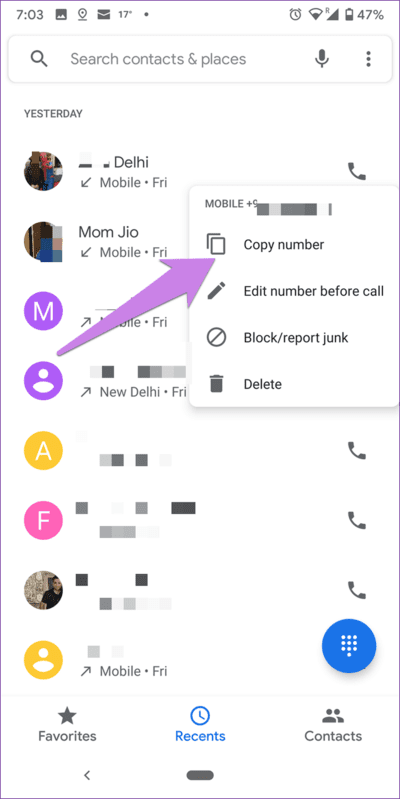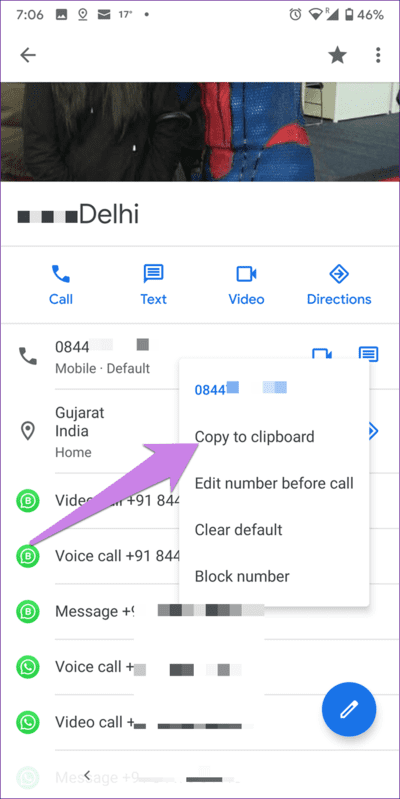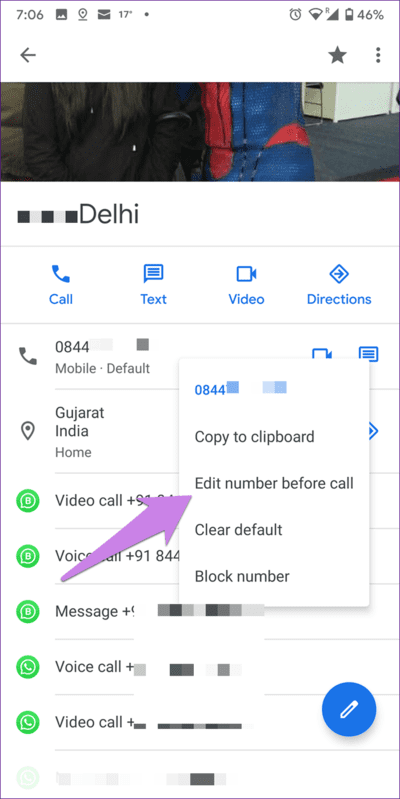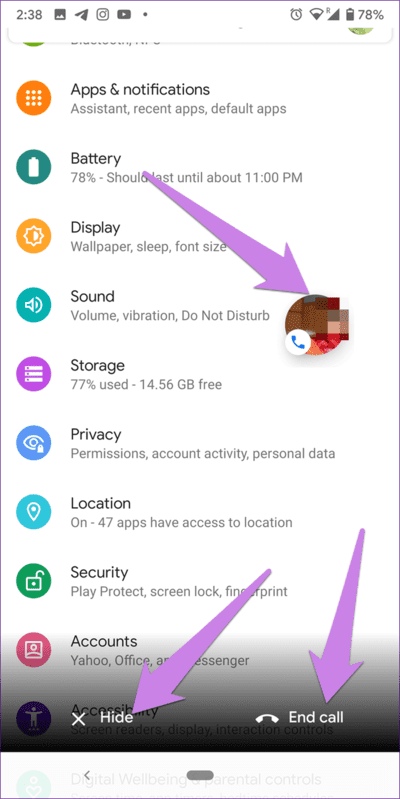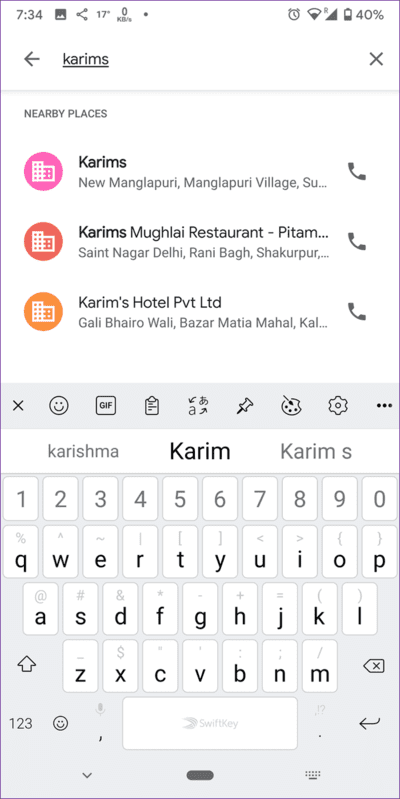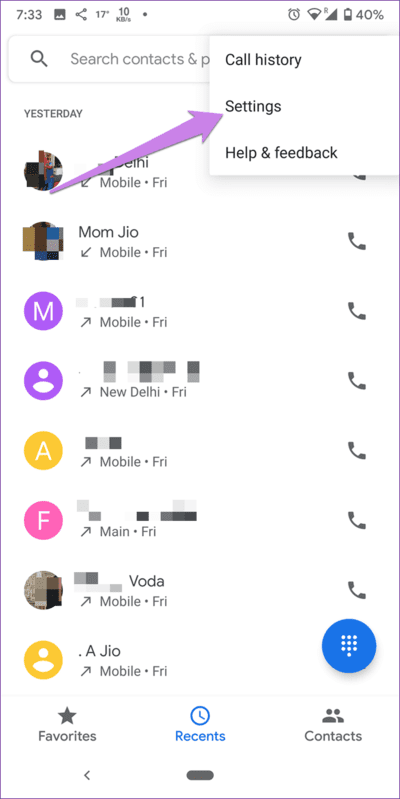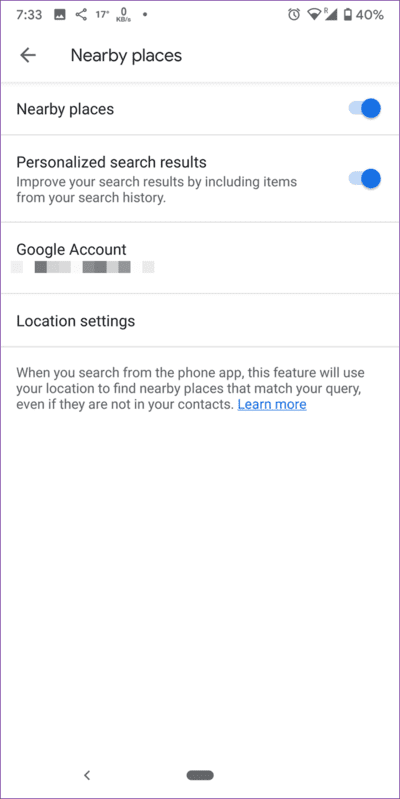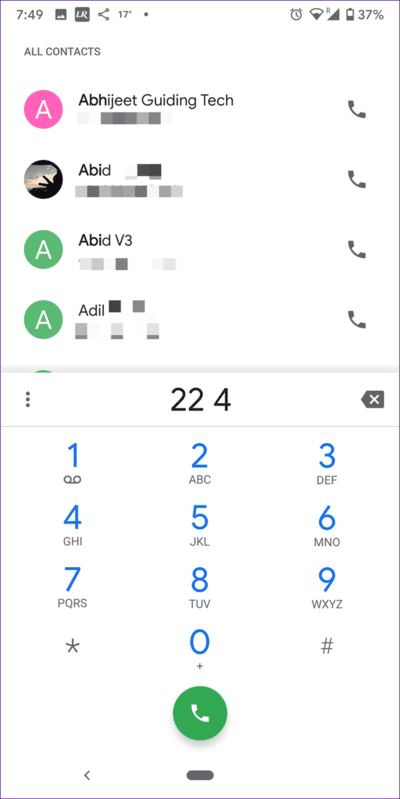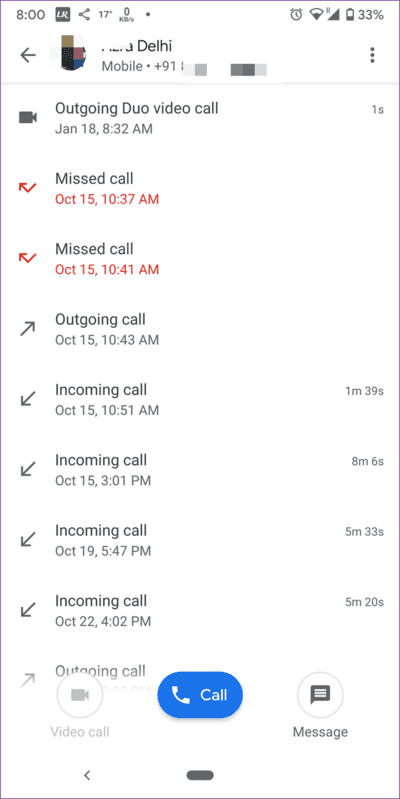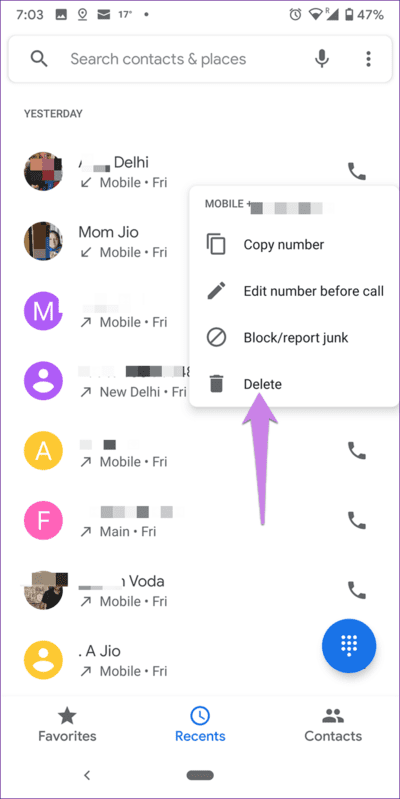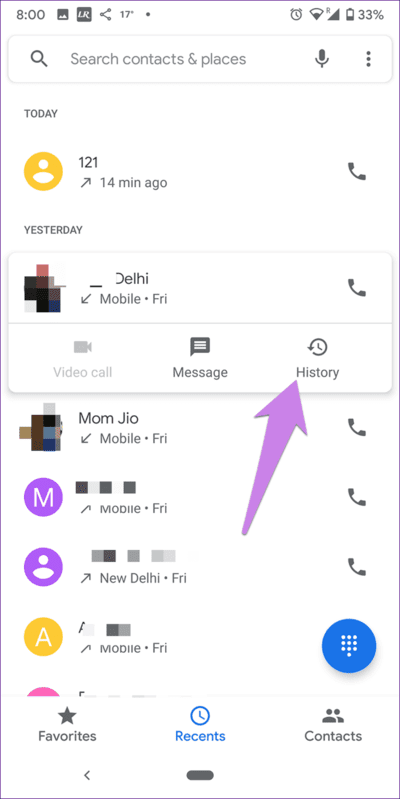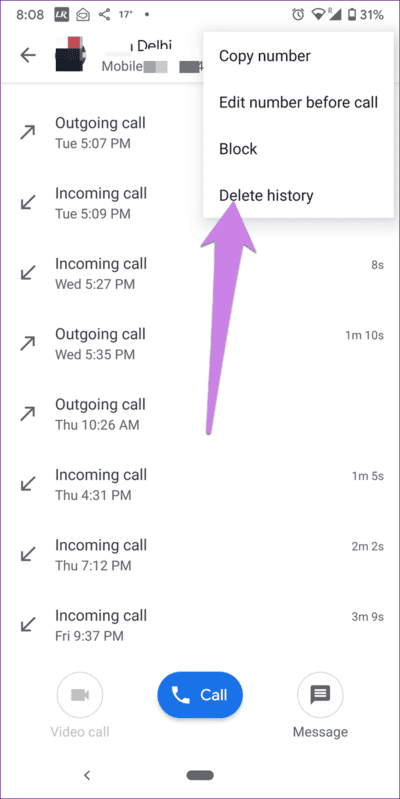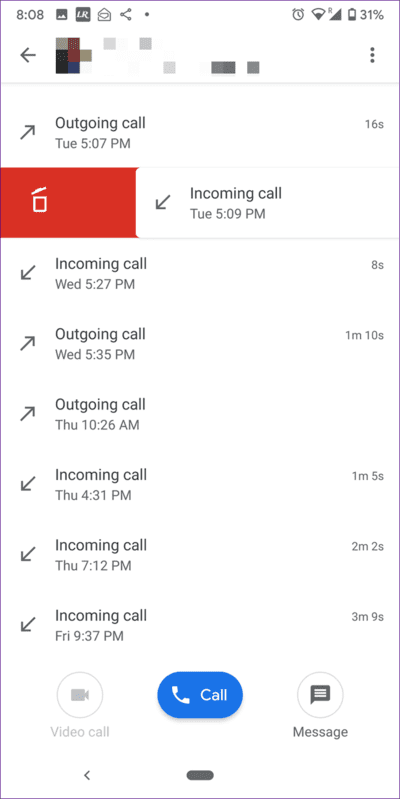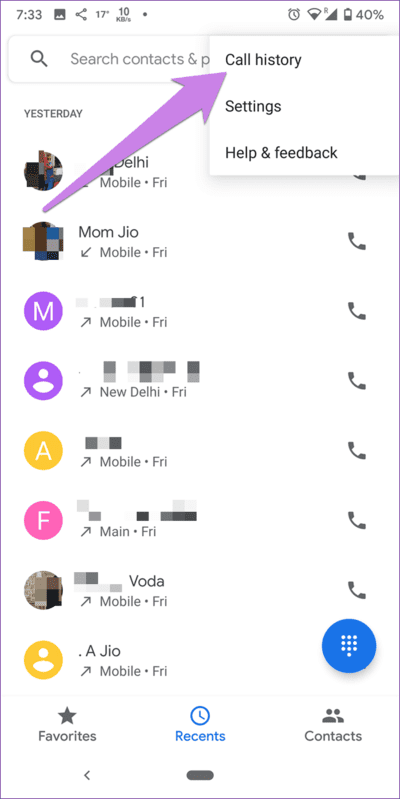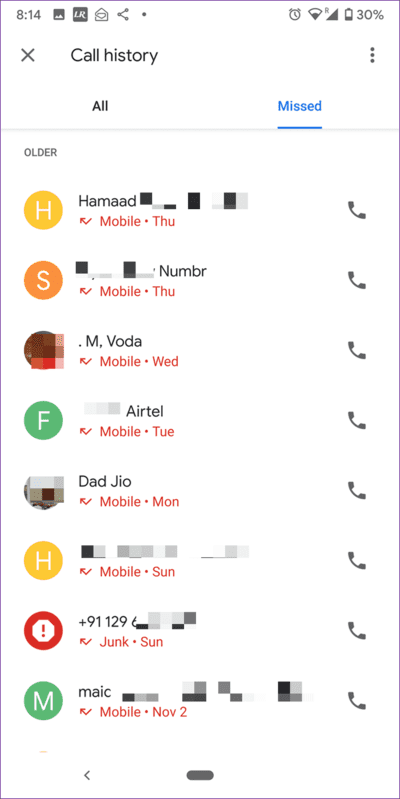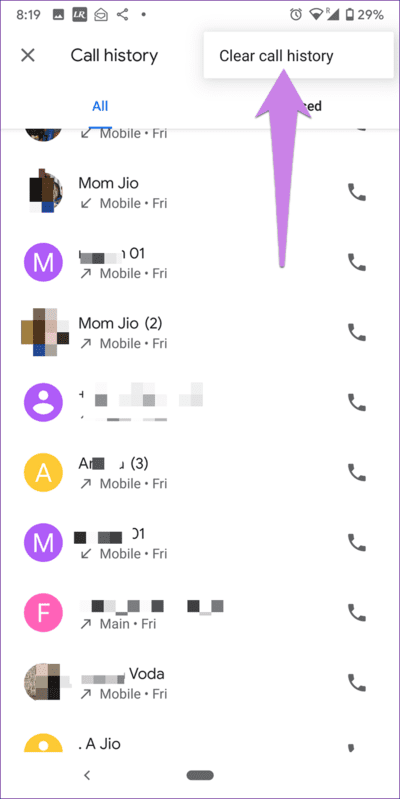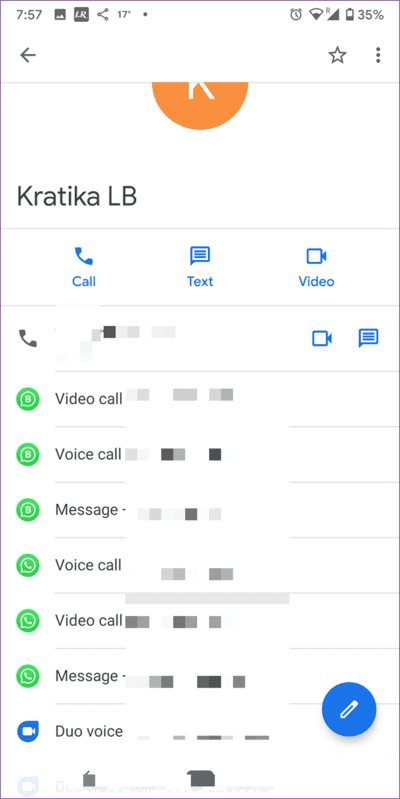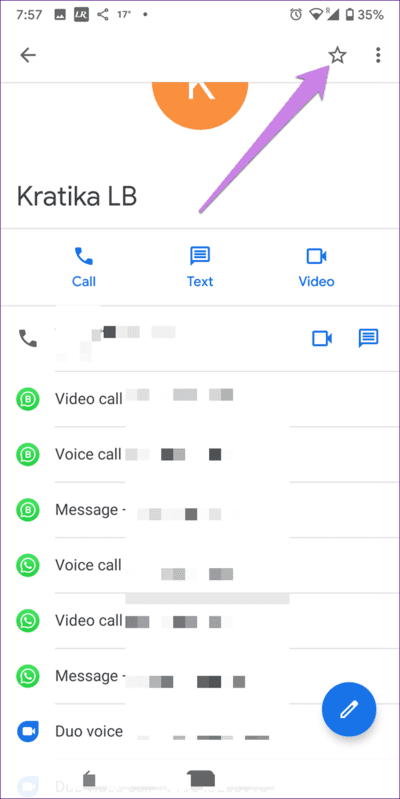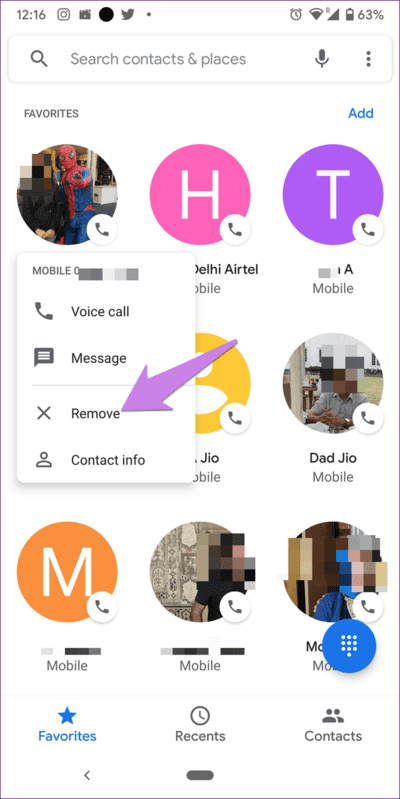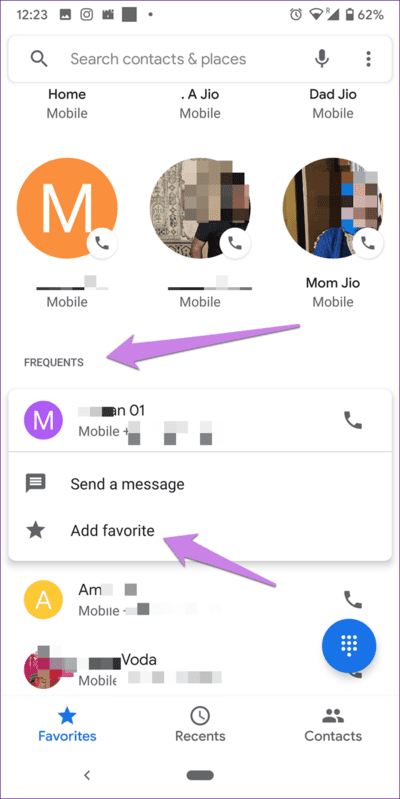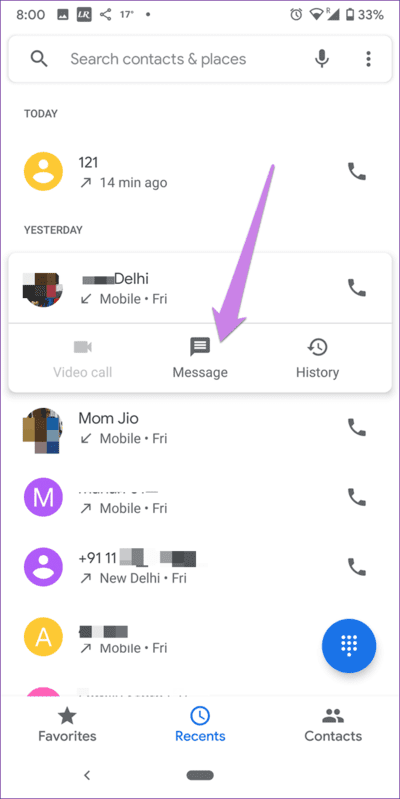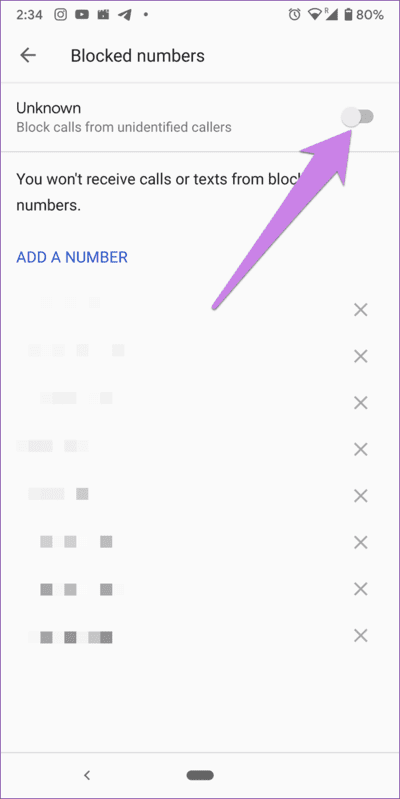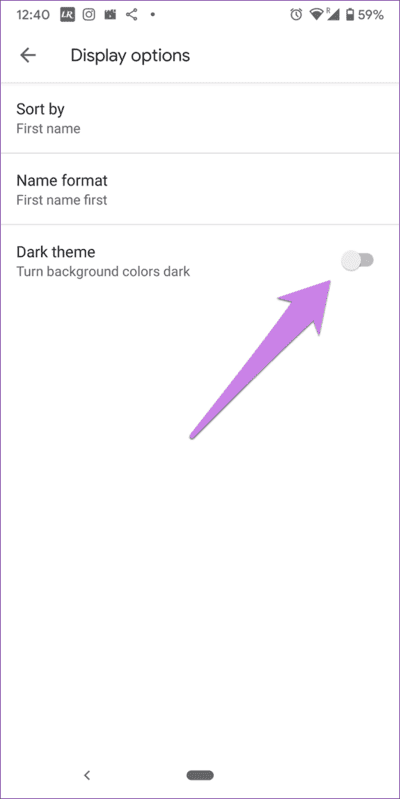Google 手機應用程式的 18 個有用提示和技巧
如果手機製造商被告知只能在手機上保留一個應用程序,那麼它就是撥號器應用程式。智慧型手機的主要用途是與人溝通。不同的製造商在其手機上提供不同的呼叫應用程式。官方 Android 手機預載了 Google Phone 應用程式。在這裡您將找到一些使用 Google Phone 應用程式的提示。
我們每天都使用手機應用程式與人聯繫。然而,我們很少深入研究該應用程式提供的功能。所以我們隨時為您提供協助。
在這篇文章中,您將找到 18 個對您有用的 Google Phone 應用程式的重要提示、技巧和隱藏功能。
1. 複製號碼
我們都知道,在任何應用程式中保留文字都會導致其被複製。文字可以是數字、電子郵件 ID 或其他任何內容。這同樣適用於 Google Phone 應用程式。也就是說,無論你在哪裡看到數字,只要長按它,就可以將其複製到剪貼簿。當鍵盤打開時它也可以工作。
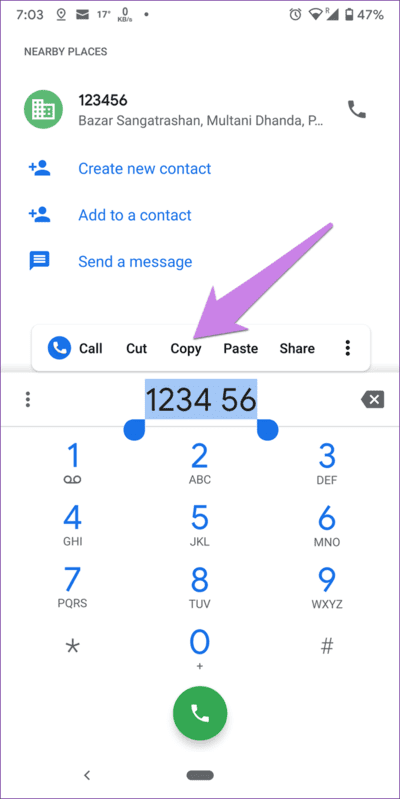
您也可以直接從「最近」畫面複製號碼,您可以在其中看到聯絡人姓名。因此,您不必先開啟聯絡人來複製號碼。長按聯絡人並選擇複製號碼。
2. 撥打前編輯號碼
點擊號碼即可直接撥打電話。如果您想在呼叫前編輯號碼,請長按「電話」應用程式中的任何位置,然後選擇「呼叫前編輯號碼」。您將被帶到鍵盤編輯號碼。
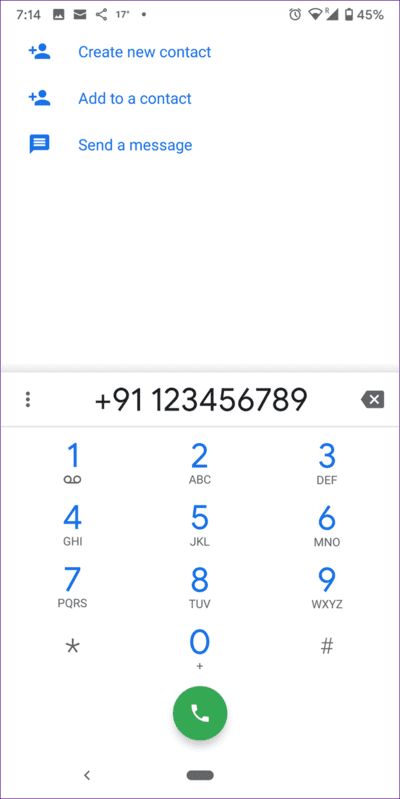
3. 盡量減少通話
當您正在通話時,按下主頁按鈕不會掛斷電話或將通話介面推入後台。相反,它將被漂浮的氣泡所取代。您可以拖曳來移動氣泡。您也可以按住氣泡並將其拖曳到可用選項來結束通話或隱藏氣泡。
4. 搜尋附近地點
Google Phone 應用程式在應用程式內附帶了一個小型的 Google 搜尋功能。您可以搜尋您所在位置附近地點的聯絡資訊。您所要做的就是在搜尋框中輸入公司名稱,然後就會出現相應的結果。
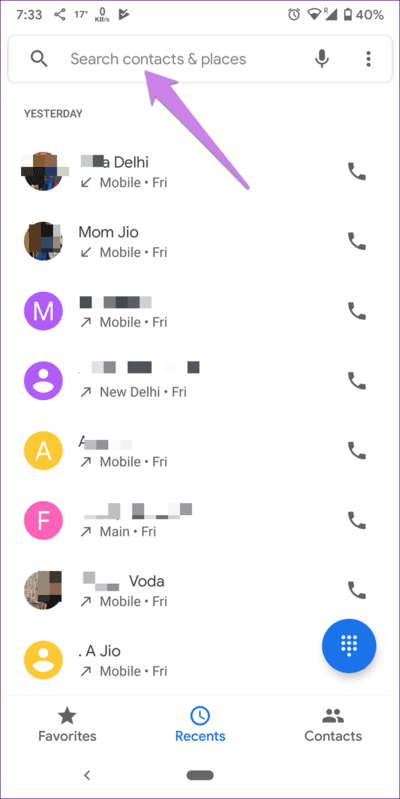
但是,要使用此功能,您需要在“設定”中啟動“附近的地點”。為此,請打開 Google Phone 應用程序,點擊頂部的三點圖標,然後選擇 設置.
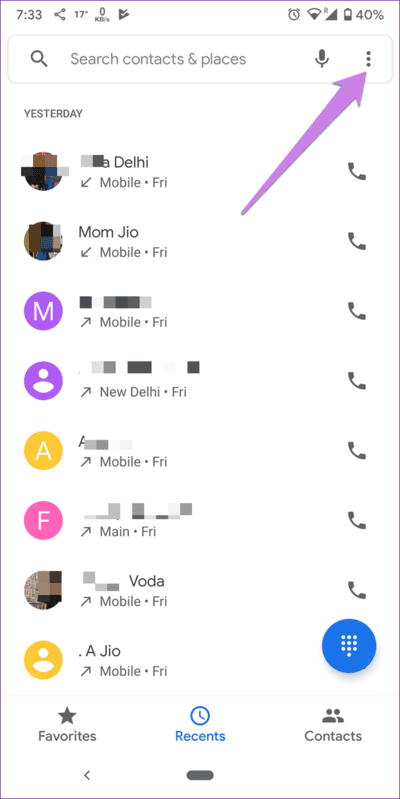
轉到“附近”並在下一個螢幕上啟用它。您也必須授予使用本網站的許可。然後關閉應用程式並使用應用程式內搜尋來查找地點。
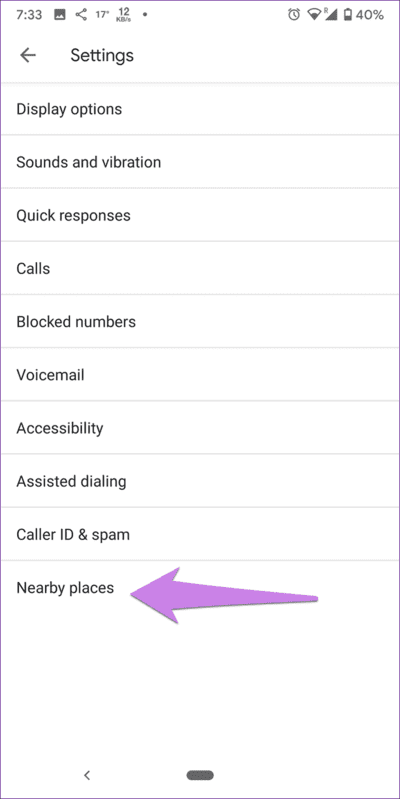
5. 透過鍵盤搜尋聯絡人姓名
除了使用搜尋欄查找聯絡人姓名和電話號碼外,您還可以透過鍵盤找到聯絡人姓名。該功能的使用方式應該與我們習慣在功能手機上打字的方式相同。
打開鍵盤並鍵入聯絡人姓名的前幾個字母。例如,如果您要搜尋 George,則需要輸入數字 4367,其中 4 代表 G、3 代表 E、6 代表 O,依此類推。您將在鍵盤頂部看到相關結果。點擊聯絡人姓名即可呼叫他們。
6.查看聯絡人的通話記錄
Google 電話應用程式群組記錄聯絡人的通話。要查看它,請點擊“最近”螢幕上的聯絡人姓名。然後按日期按鈕。
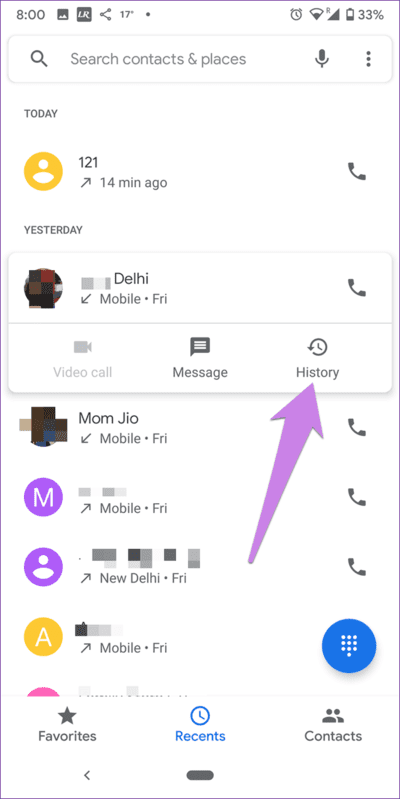
7. 刪除聯絡人的整通通話記錄
有兩種方法可以做到這一點。首先,長按螢幕上的聯絡人 “現代的” 並選擇 “刪除”。 這將刪除該特定聯絡人的所有通話記錄。
或者,點擊該聯絡人,然後點擊“記錄“。
然後點擊頂部的三點圖示並選擇 刪除記錄 從列表中。
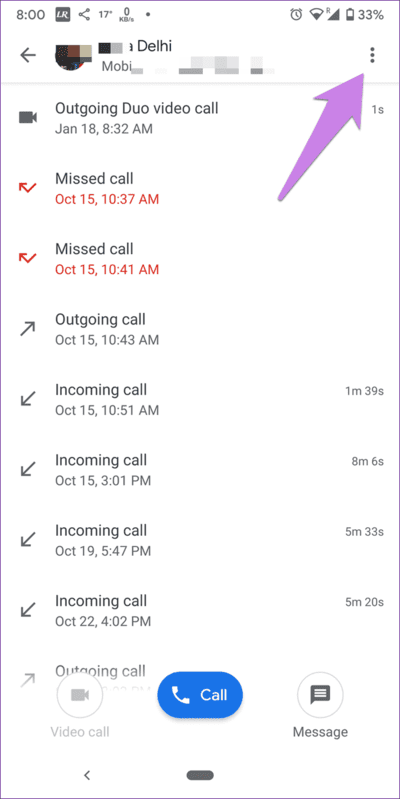
8. 刪除聯絡人通話記錄中的一筆記錄
為此,請前往聯絡人的通話記錄記錄,如上所示。然後在通話記錄畫面上向左或向右滑動即可刪除記錄。
9.查看詳細通話記錄
「電話」應用程式不允許您像其他呼叫應用程式中那樣按撥打、拒絕或接收的號碼手動過濾呼叫歷史記錄。預設情況下,它會收集通話記錄。
但是,有一個選項可讓您取消通話記錄的分組,以便您可以根據日期單獨查看它們。您也可以單獨查看未接來電。為此,請點擊頂部的三點圖標,然後從清單中選擇通話記錄。
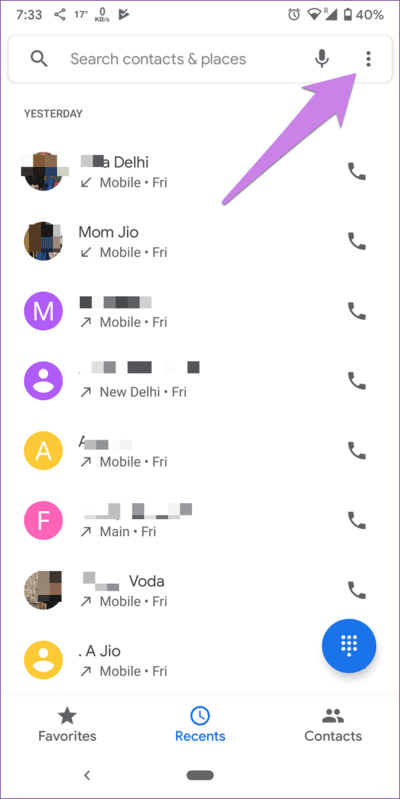
您會發現兩個選項卡——“全部”和“丟失”。在「全部」下,您將找到未接聽電話的歷史記錄。點選「未接來電」即可查看未接來電。
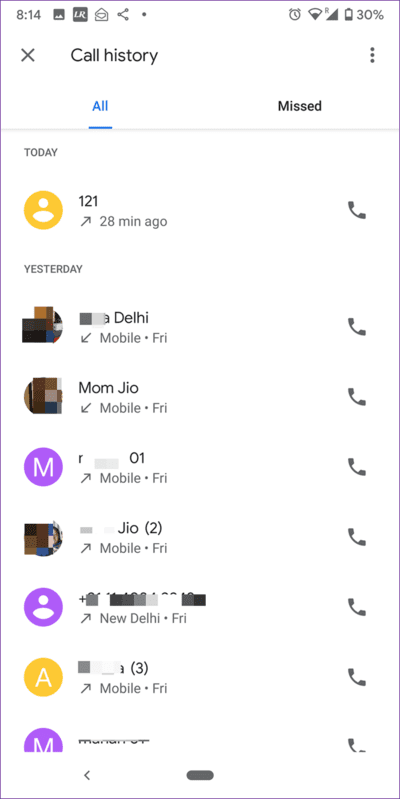
10.刪除所有通話記錄
若要刪除所有通話記錄,請點選通話記錄畫面上的三點圖示。點選清除通話記錄。
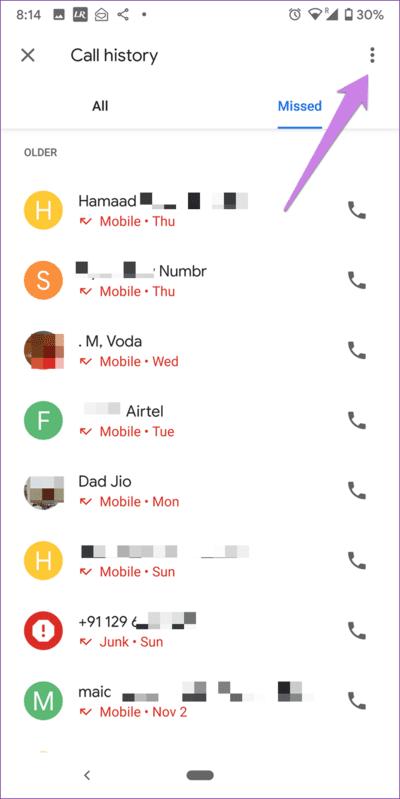
11.出示名片
當您在「最近」畫面上點擊聯絡人姓名時,您將看到三個選項 - 視訊通話(或新增聯絡人)、訊息和記錄。如果您想查看聯絡方式怎麼辦?為此,請點擊「最近」畫面上該號碼的聯絡人影像。您將轉到聯絡人卡片,您可以在其中進行編輯並查看電話號碼、關聯帳戶等。
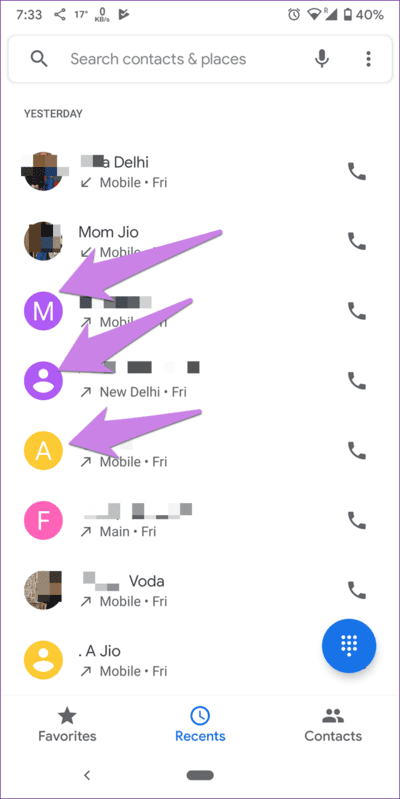
12.將聯絡人加入收藏夾
電話應用程式不支援新增人員進行快速撥號。您需要將他們添加到收藏夾以便快速聯繫他們。有兩種方法可以將人員新增至收藏夾。
在第一種方法中,訪問行動應用程式中的「收藏夾」選項卡,然後點擊新增按鈕。
或者,在「最近」畫面上點擊此人的聯絡人照片。然後點擊星形圖示。您也可以透過「通訊錄」應用程式執行此操作。
13.重新排序收藏夾
若要變更新增的聯絡人在您收藏夾中的位置,請點選並按住該聯絡人。然後將其拖曳到新位置。
14.從收藏夾中刪除人員
為此,請長按收藏夾中的聯絡人。然後按刪除。
15. 聯絡經常聯絡的聯絡人
在「收藏夾」部分下方,您將找到經常聯繫的聯絡人。它與收藏夾的不同之處在於,它是根據您最常呼叫的聯絡人的詳細資訊自動填寫的。您也可以從此清單中將某個人加入您的收藏夾。為此,請點擊聯絡人姓名並選擇“新增收藏夾”。
16.快速發送訊息
您無需先打開訊息應用程序, 直接發送訊息 透過手機應用程式發送給某人。為此,請點擊“現代的“或者在”重複然後按下按鈕消息“。
17. 阻止未知來電者
除了封鎖個別聯絡人之外,您還可以在「電話」應用程式中停止接聽所有未知來電者的電話。為此,您必須訪問 應用程式設定 > 封鎖的號碼。 啟用來自未知呼叫者的呼叫阻止。
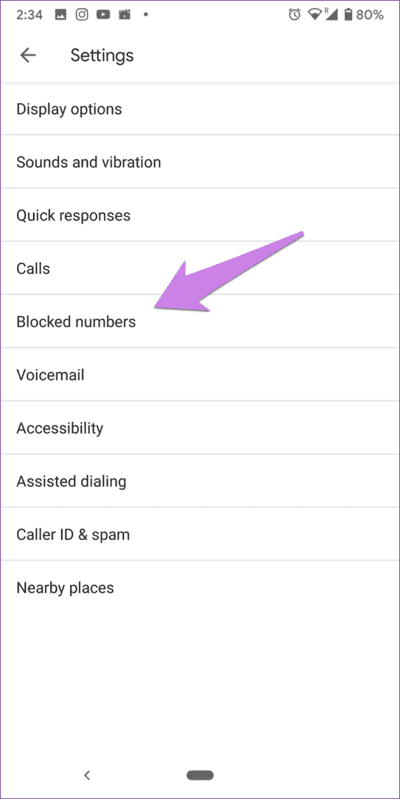
18.啟用暗模式
如果您是黑暗模式的粉絲,這個應用程式也支持它。要啟用它,請從三點圖標轉到應用程式設定。然後點選“顯示選項”。啟用深色主題。
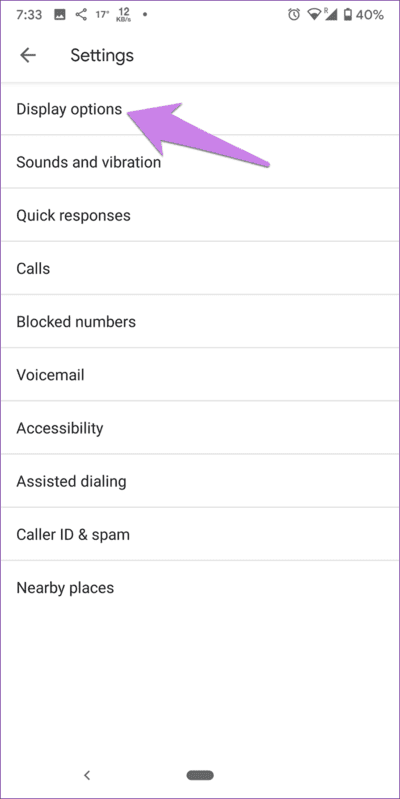
並不適合所有人
我們希望上述手機應用程式提示和技巧對您的日常生活有所幫助。如果您喜歡 Google Phone 應用程式提供的功能,那麼不幸的是,如果您使用的是非 Android 手機,則無法執行太多操作。這是因為該應用程式僅適用於 Android 手機。您無法將其安裝到其他手機上。